Kako spremeniti. FLV datoteke v .AVI z uporabo pretvornika Pazera
Prekodna številka Freeware / / March 19, 2020
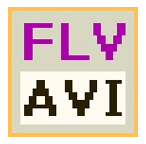
Pred kratkim sem moral za projekt, na katerem sem delal, pretvoriti nekaj videoposnetkov FLV v AVI, da sem to ugotovil ker sem stopil skozi postopek, bi bilo lepo posneti nekaj posnetkov zaslona in dokumentirati svoje rezultati. Čeprav je verjetno milijon različnih načinov za pretvorbo ali prepisovanje FLV v AVI video datoteke, spodaj vam bom pokazal, kako to storiti s pomočjo Pazera FLV v AVI Converter.
1. korak - prenos Pazere
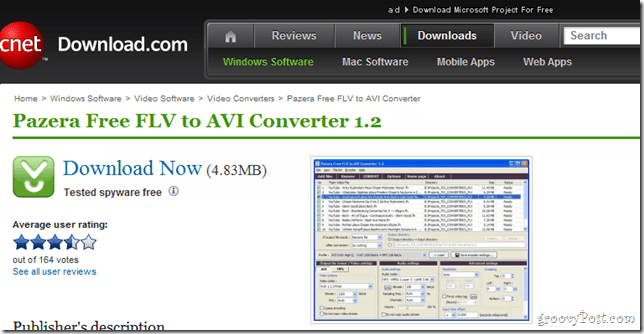
Čeprav običajno ne maram uporabljati teh brezplačnih pretvornikov videov, Pazera Free FLV v AVI Converter dejansko deluje precej dobro. V aplikaciji so različne nastavitve pretvorbe, paketna pretvorba in najboljše od vsega - popolnoma brezplačna je. Pojdi naprej PRENESI in ga namestite. Imam operacijski sistem Windows 7, vendar sem prepričan, da bo deloval v večini operacijskih sistemov Windows.
2. korak - Uporaba Pazere
Po ekstrakciji zaženite flvtoavi.exe datoteko za zagon programa.
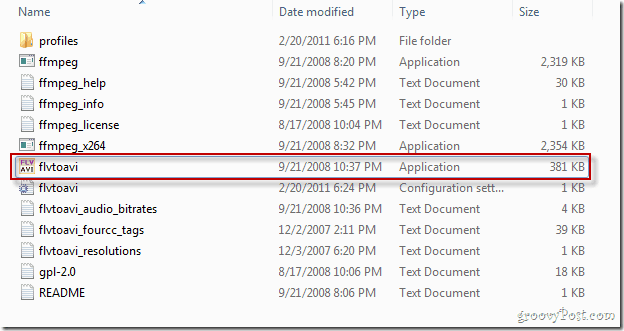
Tako naj bi izgledal program po odprtju. Vmesnik je kul in čudaški, vendar dostopen tudi začetnikom.
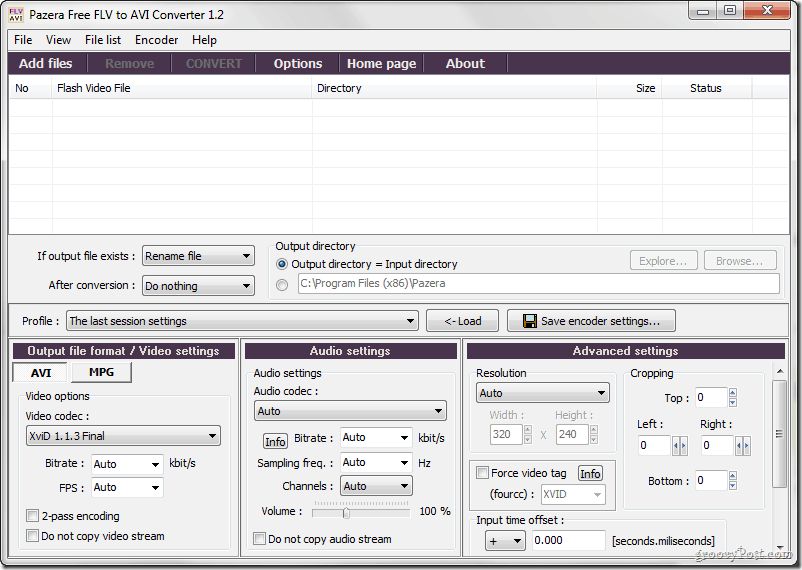
3. korak - uvoz in pretvorba videoposnetka
Če želite uvoziti video, ga preprosto povlecite v program, da ga pripravite, ali kliknite Dodaj datoteke. Iskreno, ko odprete aplikacijo, je zelo samoumeven z lepimi nalepkami na vseh možnostih.
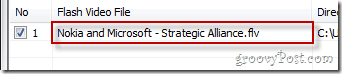
Konfigurirate lahko nekatere osnovne video nastavitve, na primer izbiro med AVI in MPG in tudi izbiro a video kodek uporabiti.
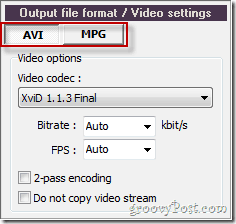
App ima tudi nekaj lepih nastavitev zvoka, da so stvari preproste, za moje potrebe sem samo kliknil velikega PRETVORBA gumb na vrhu zaslona, da se začnejo izvajati stvari.
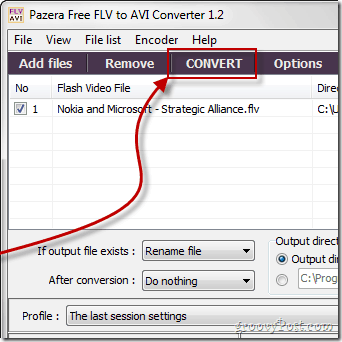
Po kliku na Pretvorba gumba, prikaže se okno z zaslonom dnevnika - to je precej živahno, saj program ne želi izpustiti ničesar, kar se je zgodilo (ali se dogaja) med pretvorbo.
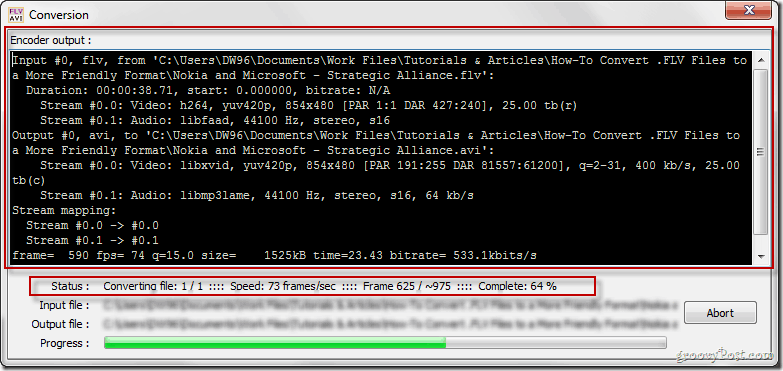
Ko je pretvorba končana, lahko kliknete gumb Zapri in nato poiščete pretvorjeni posnetek.

5. korak - Uživanje v rezultatih
Zdaj lahko preverite videoposnetek, ki ste ga naredili, in preverite, ali deluje:
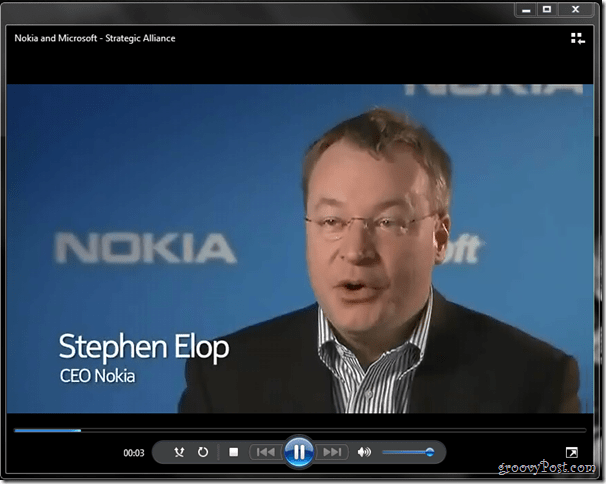
Majhna opomba za geeks - različni kodeki delujejo na različne načine. Nekateri morda nekoliko zmanjšajo kakovost vašega videoposnetka v poskusu, da bi ga zmanjšali v velikost, zato preudarno izberite - za vse obstaja kodek, da se boste morda morali igrati z njim, dokler ne boste pravilno ugotovili.
O ja, in o tem videu - če še niste slišali za zvezo med podjetjem Nokia in Microsoft, bi ga morda želeli preveriti točno tukaj. Jaz osebno komaj čakam, da vidim prvo napravo Windows Phone 7 podjetja Nokia. Moral bi biti precej živahen.
Imate najljubše preprosto orodje za pretvorbo videoposnetkov? Rad bi slišal o tem v komentarjih, če se!



